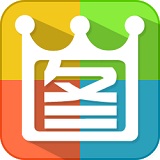2345看图王软件怎么批量打印照片,随着科技与网络不断的飞速发展,打印变得越来越便利。并且,目前看图软件也支持打印功能,使得日常照片打印需求实现的更加轻松方便。那么2345看图王怎样同时打印多张照片呢。
2345看图王软件怎么批量打印照片
1、启动电脑端的2345看图王软件,然后点击界面中间的【打开图片】按钮,先打开一张需要打印的照片。
2、接着,在打开的照片上,按下鼠标右键,然后选择【高级打印】功能。
3、紧接着,进入到软件的高级打印界面后,点击界面左侧的【添加图片】按钮,此时将需要批量打印的照片全都添加进来。
4、照片添加好以后,大家在左侧的【打印列表】中就可以看到要批量打印的照片了,最后点击界面右下角的【批量打印】按钮进行打印即可。
介绍完了2345看图王软件批量打印照片的方法后,有的小伙伴在使用该方法进行图片打印后,遇到了打印出来的图片太小的问题,那么此时又该怎么办呢,继续往下看吧。
2345看图王打印出来的图片太小怎么办
在2345看图王软件的高级打印界面中,找到【纸张大小】、【图片大小】和【图片旋转】功能,然后根据自己的实际需求来进行相应的参数调整,就可以将要打印的图片变大,最后设置好以后直接进行打印即可。
以上,就是小编为大家总结的关于2345看图王软件批量打印照片以及照片打印出来太小的解决方法介绍了。
小编推荐:
 天极下载
天极下载











































































 微信电脑版
微信电脑版
 腾讯电脑管家
腾讯电脑管家
 火绒安全软件
火绒安全软件
 向日葵远程控制软件
向日葵远程控制软件
 魔兽大脚插件(bigfoot)
魔兽大脚插件(bigfoot)
 自然人电子税务局(扣缴端)
自然人电子税务局(扣缴端)
 桌面百度
桌面百度
 CF活动助手
CF活动助手